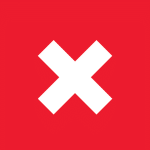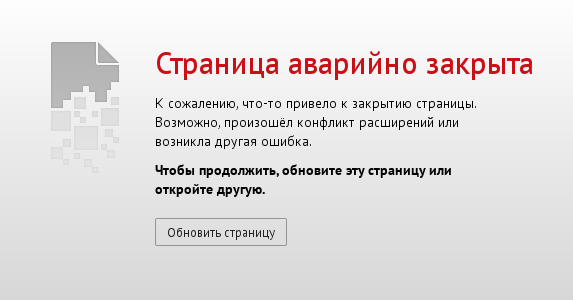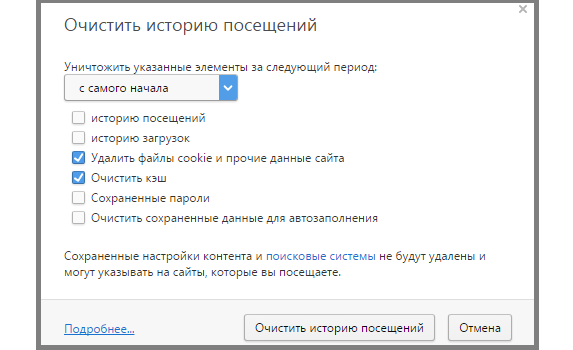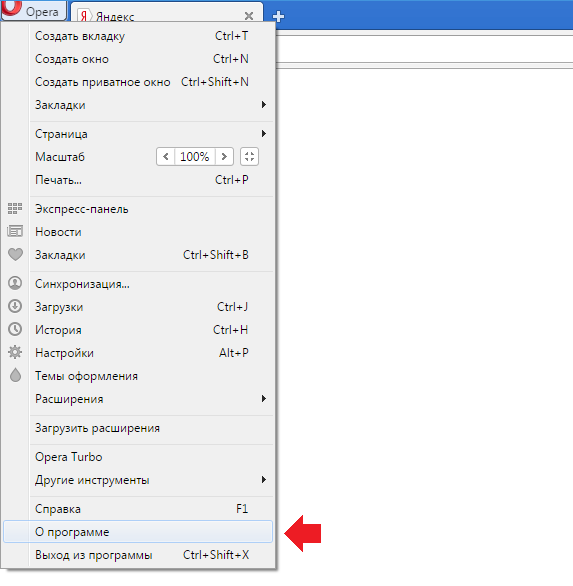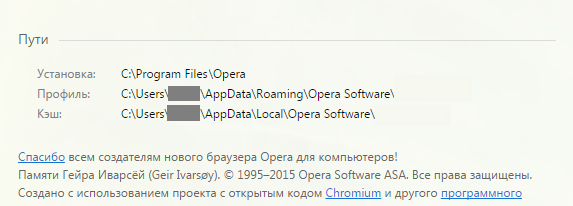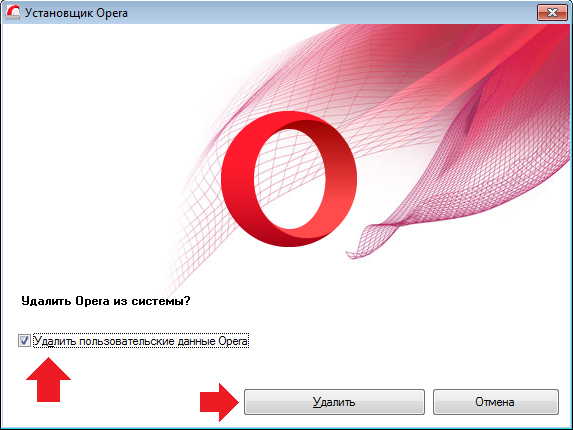Страница аварийно закрыта opera как исправить
Блог молодого админа
Увлекательный блог увлеченного айтишника
«Страница аварийно закрыта» в Опере. Как исправить?
Если вы являетесь активным пользователем браузера Opera, то можете столкнуться с ошибкой «Страница аварийно закрыта», когда автоматически закрывается страница без какой-либо причины. Также система рекомендует обновить страницу. Что это за ошибка и как ее исправить?
На самом деле точного ответа на первый вопрос не существует. Проблема усугубляется тем, что при загрузке одной и той же страницы последняя может нормально загружаться, хотя иной раз выдает ошибку.
Некоторые пользователи считают, что проблема может скрываться в одном из установленных расширении, поэтому если у вас установлены некоторые из них, попробуйте отключать расширения по очереди, заходя на страницу, на которой возникает ошибка. Если не получается, попробуйте отключить все расширения на время. Если страница не выдает ошибку, значит, дело действительно в одном из расширений, от которого необходимо отказаться.
Если для Оперы появилось обновление, обязательно обновите браузер до последней версии. Вполне возможно, что проблема в этой версии программы уже решена.
Обязательно почистите куки и кэш. Некоторые пользователи утверждают, что им это помогло. Нажимаем на сочетание клавиш CTRL+SHIFT+DELETE, после чего появляется окно и в нем выбираем кэш и файлы-куки. Удаляем полностью. Не забудьте, что в этом случае произойдет деавторизация на всех сайтах, где вы были залогинены.
Можно попробовать удалить профиль. Честно говоря, я не совсем понял, как это правильно делать, но указанный способ мне помог. Нажмите на значок Opera и в меню выберите «О программе».
Здесь вы увидите строку «Профиль».
Открыв адрес профиля, вы увидите папки и файлы. Закрываете браузер и удаляете все данные из указанной папки. После чего открываете браузер с новым профилем. Разумеется, все ваши данные будут потеряны.
Если ничего не помогает, пробуем удалить браузер. Как это сделать, показано в соседней статье. Тут есть один важный нюанс: при удалении программа спросит вас, удалить ли пользовательские настройки. Если вы снимите галочку, то они сохранятся и при последующей установке Оперы вы будете использовать свой профиль (на всякий случай скопируйте папку с профилем в другое место). Если оставите галочку, значит, профиль будет удален. Какой из этих способов лучше сработает, сказать трудно. Более того, не факт, что переустановка браузера поможет.
Если у вас есть иные способы решения проблем, сообщите о них с помощью комментариев.
Комментарии к записи “ «Страница аварийно закрыта» в Опере. Как исправить? ”
Можно попробовать дождаться нового обновления, может пофиксят проблему.
я уже несколько раз пробовала обновлять, бесполезно
Ошибка «страницы аварийно закрыта» в Опера: причины и действия пользователя
Причин аварийного завершения работы браузера Опера может быть несколько, также как и способов устранения проблемы. В некоторых случаях придется обратиться непосредственно к разработчикам, которые помогут определить, что именно вызывает ошибку. Однако, для этого необходимо будет создать резервную копию папки профиля пользователя и отослать ее создателям программы.
Разбираемся в причинах
Если в opera страница аварийно закрыта, то для начала попробуем определить, что именно привело к данной проблеме. Для этого вспоминаем, что именно мы делали перед тем, как произошла ошибка. К примеру, некоторые пользователи жалуются, что данная проблема возникает, когда среди нескольких вкладок открыта страница с перепиской Вконтакте. Однако, не только это приводит к проблеме, но и открытие сайта, который внушительно «весит». Причем, характерна ошибка больше всего для последних версий.
Важно! Причина часто может заключаться в конфликтном расширении. Попробуйте отключить плагины поочередно и продолжать работу. Если ошибка больше не замечена, то удалите расширение и замените его на аналогичное.
Ошибка может появляться и более ранних версиях браузера. Исправить ее можно, обновив интернет-обозреватель и плагины, установленные в нем. Это может происходить в случае, если отключено автоматическое обновление.
Еще одна причина появления ошибки – заполненный кэш. В подобной ситуации попробуйте очистить кэш и куки-файлы. Скорее всего, просто нет места для того, чтобы браузер записал новые файлы. Поэтому необходимо проделать следующее:
Переустановка браузера
Возможно для того, чтобы исправить ситуацию, когда Опера аварийно завершает работу, понадобится переустановить интернет-обозреватель. Однако, предварительно рекомендуется сделать резервную копию папки профиля. Для того, чтобы это сделать выполняем:
Теперь после переустановки браузера вы не потеряете свои данные. Однако, перед тем, как приступить к деинсталляции, можно попробовать выполнить дополнительные шаги, чтобы устранить неполадки в работе программы. Так, в папке профиля находим папку VPS и переименовываем ее в VPS1. Кроме того, попробуйте найти файл Operaprefs.ini и изменить его название на Operaprefs.bak. Перезапускаем браузер и проверяем его работу. Часто эти действия приводят к тому, что проблема сама устраняется, и программа начинает работать стабильно.
Совет. Если указанные действия не помогли, то сделайте переустановку браузера, а затем скопируйте сохраненную папку профиля в обновленный интернет-обозреватель. Ваши настройки автоматически в него перенесутся.
Если у вас аварийно закрывается страница в Опере, то причин может быть много. В зависимости от них устраняется проблема. Если ошибка возникает только в Опере, а другие браузеры работают стабильно, то необходимо выявить причину, которая кроется в самой программе. В случае, когда подобное случилось однажды, попробуйте просто перезапустить обозреватель. Если же ошибка повторяется регулярно, то можно обновить программу или переустановить ее. Причины могут быть также в конфликте плагинов с версией обозревателя веб-страниц и в другом.
Opera аварийно закрывает страницу
Opera аварийно закрывает страницу
Аварийное закрытие программы подразумевает тот факт, что ваш браузер слишком перегружен. Он просто не выдерживает большого количества открытых вкладок. Также проблема может заключаться в устаревшей версии или наличие вирусов на компьютере.
Решать проблему достаточно трудно из-за того, что причин ее возникновения может быть миллион. Любой сбой компьютера может создать аварийное закрытие. Но все же есть несколько вариантов, которые помогут избавиться от назойливой ошибки.
Вариант 1 – обновление браузера
Зачастую проблема касается устаревшего браузера Опера, который уже не может выполнять всех функций. Но стоит помнить, что нужно следить за количеством открытых окон в браузере.
Слишком большое количество неблагоприятно влияет на работу программы. Опять видите надпись – страница аварийно закрыта? Обновляем браузер:
Вариант 2 – загруженность компьютера
Заторможенность и ошибки браузера, это не всегда его проблемы. Иногда это всего лишь результат открытых программ на компьютере. Возможно, у вас свернут фильм, а также открыто несколько игр.
Аварийное закрытие браузера Опера может быть вызвано огромным количеством различных процессов. Настоятельно советуем:
Если их слишком много, то браузер начинает «проседать», а также тормозить. Всегда закрывайте те окна, которые вам не нужны, добавляйте их в избранное и оставляйте на будущее, чтобы избавиться от перегрева компьютера и браузера.
Страница аварийно закрыта opera как исправить?
Страница аварийно закрыта — почему не работает Opera
Иногда в Опере появляется сообщение, что страница аварийно закрыта. Opera, как и другие браузеры, в ряде случаев может закрыть страницу или даже полностью прекратить работу. Разберем, что делать в этой ситуации.
Способы решения проблемы
Есть несколько способов, как исправить ошибку. Но если проблема не решается поле закрытия лишних вкладок или перезапуска браузера, нужно приступить к более радикальным методам.
Способ 1. Обновление браузера
Обычно Opera уведомляет о том, что готовы обновления, но в их наличии всегда можно убедится самостоятельно.
Стабильность Оперы для Андроид также зависит от своевременного обновления.
Важно. Обновление иногда исправляет и другие частые ошибки, например, когда встроенный в браузер Opera VPN не работает.
Способ 2. Очистка браузера
Данные сайтов, файлы cookie, сведения о просмотренных страницах и другая служебная информация часто вызывает сбой загрузки страницы.
Как убрать полноэкранный режим в Опере
На смартфоне очистка браузера происходит аналогичным образом.
Способ 3. Закрытие расширений
Причинами, почему не открывается страница в Opera могут быть расширения, либо плагин Flash, который браузер не поддерживает для некоторых сайтов.
Как увеличить масштаб в Опере
Способ 4. Переустановка браузера
Когда страница не отвечает, может помочь переустановка приложения. Тем более что в Opera, установленной на ноутбуке или компьютере, специально для этого предусмотрена функция.
Иногда браузер Opera не запускается или в нем внезапно закрывается страница. Источник проблемы не всегда в самом браузере. Возможно, произошел конфликт с антивирусом, либо наоборот работе мешает вредоносное ПО. Поэтому сначала следует на время приостановить защиту, а если это не поможет – проверить компьютер антивирусной программой.
Ошибка «страницы аварийно закрыта» в Опера: причины и действия пользователя
Причин аварийного завершения работы браузера Опера может быть несколько, также как и способов устранения проблемы. В некоторых случаях придется обратиться непосредственно к разработчикам, которые помогут определить, что именно вызывает ошибку. Однако, для этого необходимо будет создать резервную копию папки профиля пользователя и отослать ее создателям программы.
Разбираемся в причинах
Важно! Причина часто может заключаться в конфликтном расширении. Попробуйте отключить плагины поочередно и продолжать работу. Если ошибка больше не замечена, то удалите расширение и замените его на аналогичное.
Ошибка может появляться и более ранних версиях браузера. Исправить ее можно, обновив интернет-обозреватель и плагины, установленные в нем. Это может происходить в случае, если отключено автоматическое обновление.
Еще одна причина появления ошибки – заполненный кэш. В подобной ситуации попробуйте очистить кэш и куки-файлы. Скорее всего, просто нет места для того, чтобы браузер записал новые файлы. Поэтому необходимо проделать следующее:
Переустановка браузера
Возможно для того, чтобы исправить ситуацию, когда Опера аварийно завершает работу, понадобится переустановить интернет-обозреватель. Однако, предварительно рекомендуется сделать резервную копию папки профиля. Для того, чтобы это сделать выполняем:
Теперь после переустановки браузера вы не потеряете свои данные. Однако, перед тем, как приступить к деинсталляции, можно попробовать выполнить дополнительные шаги, чтобы устранить неполадки в работе программы. Так, в папке профиля находим папку VPS и переименовываем ее в VPS1. Кроме того, попробуйте найти файл Operaprefs.ini и изменить его название на Operaprefs.bak. Перезапускаем браузер и проверяем его работу. Часто эти действия приводят к тому, что проблема сама устраняется, и программа начинает работать стабильно.
Совет. Если указанные действия не помогли, то сделайте переустановку браузера, а затем скопируйте сохраненную папку профиля в обновленный интернет-обозреватель. Ваши настройки автоматически в него перенесутся.
Если у вас аварийно закрывается страница в Опере, то причин может быть много. В зависимости от них устраняется проблема. Если ошибка возникает только в Опере, а другие браузеры работают стабильно, то необходимо выявить причину, которая кроется в самой программе. В случае, когда подобное случилось однажды, попробуйте просто перезапустить обозреватель. Если же ошибка повторяется регулярно, то можно обновить программу или переустановить ее. Причины могут быть также в конфликте плагинов с версией обозревателя веб-страниц и в другом.
Опера страница аварийно закрыта: что делать, как исправить аварийное завершение
Opera страница аварийно закрыта: что делать, как исправить
Иногда, пользователи, при работе с браузером Опера могут столкнуться с различного рода ошибками. Например, когда просматриваешь сайты и не ждешь беды, может возникнуть аварийное завершение работы, со следующим текстом:
«Страница аварийно закрыта. К сожалению, что-то привело к закрытию страницы. Возможно произошел конфликт расширений или возникла другая ошибка. Чтобы продолжить, обновите эту страницу или откройте другую.» и кнопкой «Обновить страницу».
Opera страница аварийно закрыта
Прежде чем попытаться исправить ситуацию и устранить проблему с аварийным закрытием страницы в браузере Опера, нужно понять причины, по которым это происходит.
Почему Opera аварийно закрывает страницу
Почему же Opera страница аварийно закрывается? Какие причины могут к этому привести?
Как устранить проблему с аварийным закрытием страницы в Опере
Вот что нужно делать, чтобы устранить проблему с аварийным закрытием страницы в Opera:
Не нашли ответ на свой вопрос? Тогда воспользуйтесь формой поиска:
(1 5,00 из 5)
Загрузка…
Opera аварийно закрывает страницу
Активные пользователи браузера Опера хотя бы раз сталкивались с ошибкой «Страница аварийно закрыта». Это очень неприятная проблема, которая может возникнуть в любой момент. Как исправить ее?
Аварийное закрытие программы подразумевает тот факт, что ваш браузер слишком перегружен. Он просто не выдерживает большого количества открытых вкладок. Также проблема может заключаться в устаревшей версии или наличие вирусов на компьютере.
Решать проблему достаточно трудно из-за того, что причин ее возникновения может быть миллион. Любой сбой компьютера может создать аварийное закрытие. Но все же есть несколько вариантов, которые помогут избавиться от назойливой ошибки.
Вариант 1 – обновление браузера
Зачастую проблема касается устаревшего браузера Опера, который уже не может выполнять всех функций. Но стоит помнить, что нужно следить за количеством открытых окон в браузере.
Слишком большое количество неблагоприятно влияет на работу программы. Опять видите надпись – страница аварийно закрыта? Обновляем браузер:
Почему Опера не открывает сайты
Вариант 2 – загруженность компьютера
Заторможенность и ошибки браузера, это не всегда его проблемы. Иногда это всего лишь результат открытых программ на компьютере. Возможно, у вас свернут фильм, а также открыто несколько игр.
Как удалить Opera Max Meizu
Аварийное закрытие браузера Опера может быть вызвано огромным количеством различных процессов. Настоятельно советуем:
Если их слишком много, то браузер начинает «проседать», а также тормозить. Всегда закрывайте те окна, которые вам не нужны, добавляйте их в избранное и оставляйте на будущее, чтобы избавиться от перегрева компьютера и браузера.
Как исправить аварийное завершение работы Opera
Опера — удобный и быстрый браузер, который так же популярен, как Chrome и Firefox. Бывают ситуации, когда при работе с Оперой возникают ошибки. Одной из самых распространенных является появление на экране надписи: «Страница Opera аварийно закрыта». Браузер предлагает обновить страницу или открыть новую вкладку, но не всегда это может помочь. Как исправить ситуацию, когда страница Opera аварийно закрыта, будет подробно рассказано в этой статье.
Возможные причины
Прежде чем приступать к устранению возникшей ошибки, следует узнать о причинах ее появления. Это поможет восстановить работу браузера и в дальнейшем предотвратить ситуации, когда страница с нужной информацией закрылась. Возможных причин может быть несколько.
Устранение ошибки
Зная причины возникновения ошибки, следует предпринять следующие меры после аварийного завершения. 1. Обновить браузер.
Сделать это можно двумя способами: скачать новую версию с официального сайта или через специальный раздел в уже установленной на компьютере программы. В первом случае следует посетить сайт www.opera.com и нажать кнопку «Загрузить Opera».
Для обновления через уже установленный браузер необходимо открыть в меню раздел «Обновление & восстановление». В открывшейся вкладке следует нажать кнопку «Проверить наличие обновлений».
Как скачать и установить Opera mini apk
Программа самостоятельно загрузит последнюю версию.
2. Если Опера установлена на слабый компьютер, то решить проблему можно сокращением количества запущенных вкладок. Это сократит случаи, когда браузер завершает работу страницы.
3. Для отражения вирусных атак на компьютере должен быть установлен антивирус. В сети можно скачать как платные продукты (Kaspersky, Dr.Web), так и бесплатные (Avast, Avira).
4. Для того, чтобы устранить сбой в работе расширений, следует отключить все или некоторые из них. Сделать это можно через соответствующий раздел в меню программы. Также открыть вкладку с расширениями можно при помощи горячих клавиш CTRL+SHIFT+E. В открывшемся окне под каждым из расширений есть кнопка «Отключить».
5. Очистка кэша и истории посещений проводится при помощи специальных программ (например CCleaner) или непосредственно через настройки Оперы. В меню браузера следует нажать кнопку «Очистить историю посещений». В открывшемся окне пользователю будет предложено указать типы файлов, которые подлежат удалению и за какой период времени. Выбрав нужные значения остается нажать кнопку «Удалить данные».
6. Если все вышеперечисленные способы не помогли и браузер вновь завершил работу страницы, следует обратиться к средству восстановления Windows.
Зная дату, после которой стали появляться ошибки об аварийном завершении работы Opera, можно сделать откат операционной системы. После этого работоспособность программы будет восстановлена.
7. Еще один способ, который рекомендуется использовать в крайнем случае, – это удаление и повторная установка программы. Установщик можно загрузить с официального сайта разработчиков www.opera.com.
Перечисленные способы помогут устранить возникновение ошибки аварийного завершения работы Оперы.
Аварийно закрылась страница в браузере Opera: как исправить?
В чем причина этого явления?
Если у вас в браузере Opera аварийно закрывается страница, то сначала постарайтесь определить причину возникновения этой проблемы. Для этого вам следует вспомнить, какие именно действия вы выполняли до того, как произошла данная ошибка. К примеру, некоторые пользователи часто обращают свое внимание на то, что возникновение этой проблемы возникает при открытии большого количества вкладок с перепиской социальной сети ВКонтакте, однако на самом деле не только это может привести к проблеме. Среди наиболее распространенных случаев стоит выделить также открытие сайта с большим количеством контента, который браузер попросту не «тянет» по причине недостатка системных ресурсов.
Часто причина заключается в том, что пользователем было установлено какое-то расширение, которое конфликтует с уже установленными программами. В связи с этим постарайтесь поочередно отключить установленные плагины и попробовать продолжить работу с браузером. Если же ошибка пропала, то в таком случае попросту удалите отключенное на данный момент расширение, после чего замените его на какой-нибудь аналог.
Бывают и такие ситуации, когда данная проблема возникает в ранних версиях браузера. В этих случаях достаточно просто обновить версию интернет-обозревателя, а также различных плагинов, которые в нем установлены. Часто это возникает при отключенной функции автоматического обновления программного обеспечения.
Чистим кэш
Помимо указанных выше причин нередко проблема появляется после того, как в процессе постоянного серфинга интернет-страниц пользователь просто-напросто заполняет кэш. В такой ситуации достаточно провести стандартную процедуру очистки кэша, а также скопившихся файлов cookie, так как браузер попросту не в состоянии записывать новые данные. Проводится данная процедура следующим образом:
Переустановка браузера
Также для устранения данной ошибки может потребоваться полноценная переустановка вашего браузера. Как минимум, это наиболее простой способ обновиться до последней версии, но бывает и так, что даже если вы пользовались самой современной версией данной утилиты, у вас могла возникать такая ошибка, но переустановка «чистого» браузера дает решить эту проблему. Однако при этом до того, как вы будете удалять используемый на данный момент браузер, рекомендуется сделать резервную копию того профиля, который вы используете. Делается эта процедура следующим образом:
За счет этого после того, как будет проведена полноценная переустановка браузера, вы не потеряете никакой важной информации, однако перед деинсталляцией можно попробовать также еще несколько способов устранения сбоев в программе. В папке вашего профиля найдите папку VPS, после чего переименуйте ее в VPS1. Также найдите файл Operaprefs.ini и переименуйте его в формат Operaprefs.bak. После того, как процедура будет завершена, можно перезапускать браузер и проверять его работоспособность. В основном путем выполнения таких простых манипуляций проблема полностью устраняется, а программа начинает стабильно работать. Если же нет, то тогда уже можно проводить полноценную переустановку браузера.
Таким образом, в зависимости от причины возникшей неполадки подбирается способ решения данной проблемы. Если с другими браузерами у вас все нормально, да и с Opera такая проблема происходит впервые, попробуйте просто перезапустит приложение и, возможно, оно сразу начнет нормально работать.